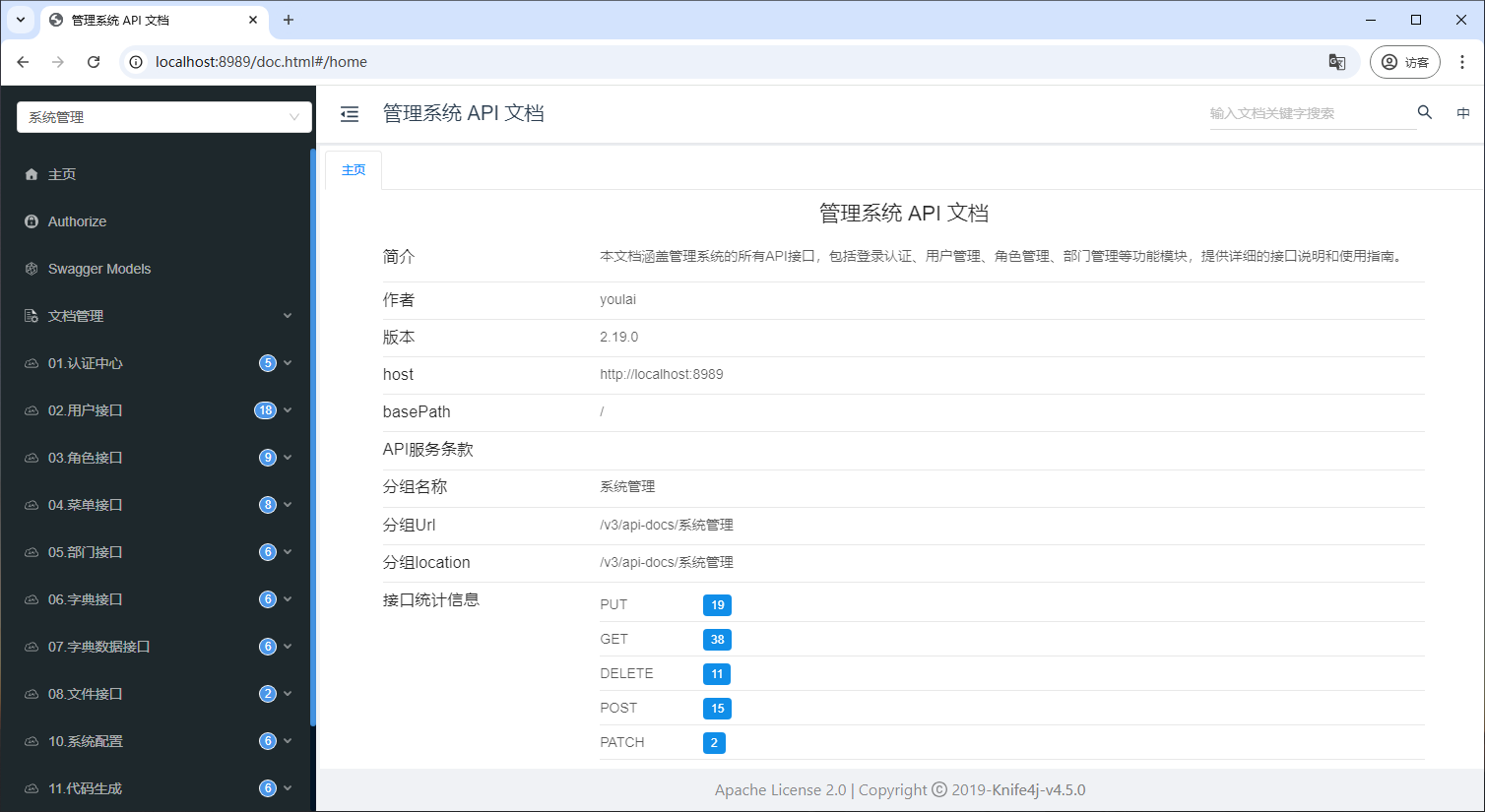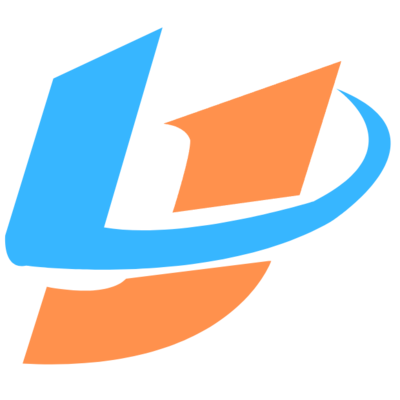项目启动
环境准备
安装 JDK 、Maven 和 IntelliJ IDEA 开发工具。参考文档:环境准备
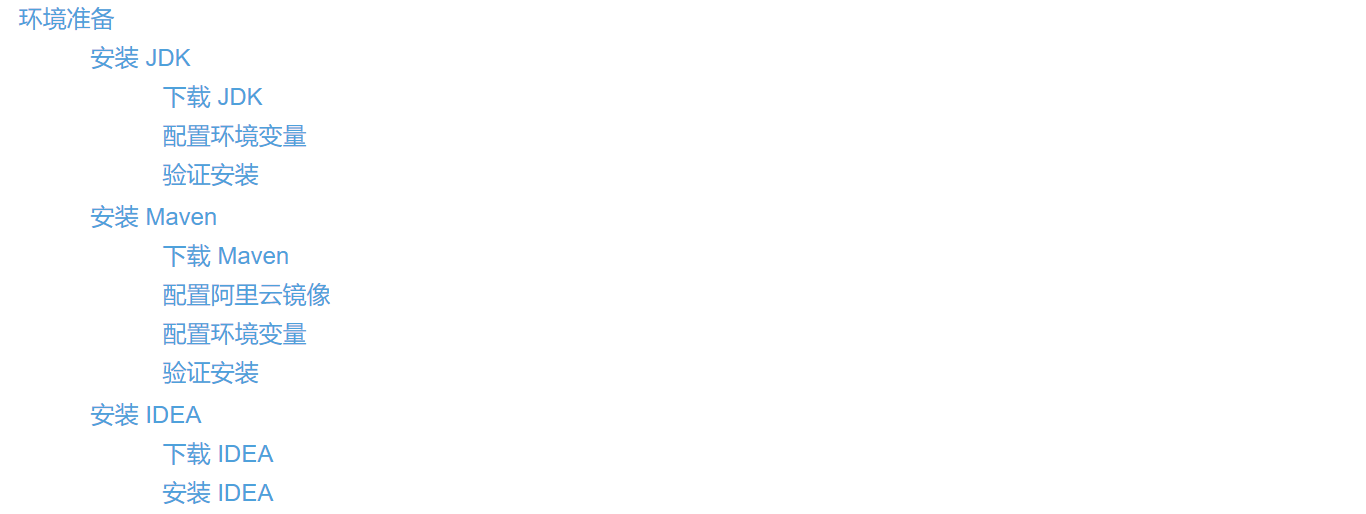
下载代码
打开 IntelliJ IDEA,依次点击:File → New → Project from Version Control
在弹出的窗口中输入项目地址:https://gitee.com/youlaiorg/youlai-boot.git ,然后点击 Clone。
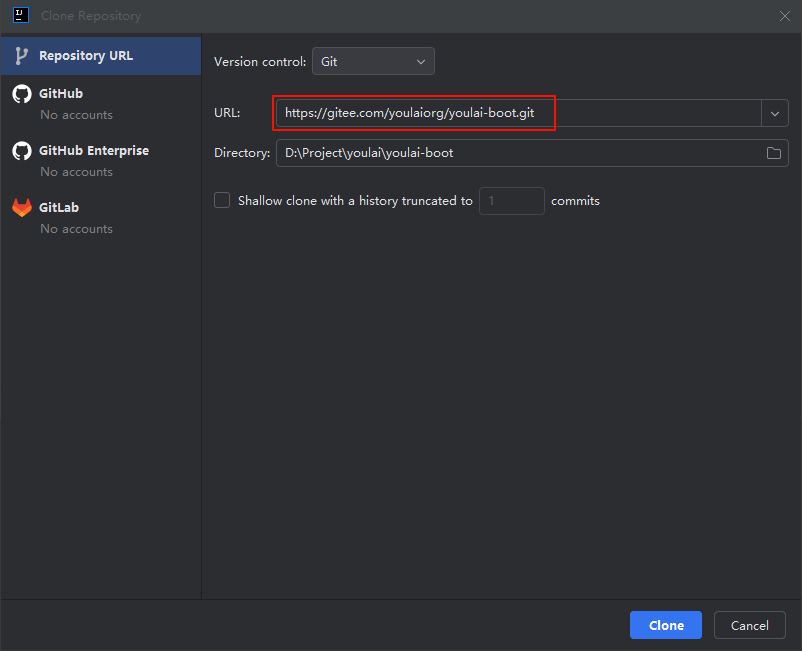
稍等片刻,等待项目加载完成后,项目结构将如下所示:
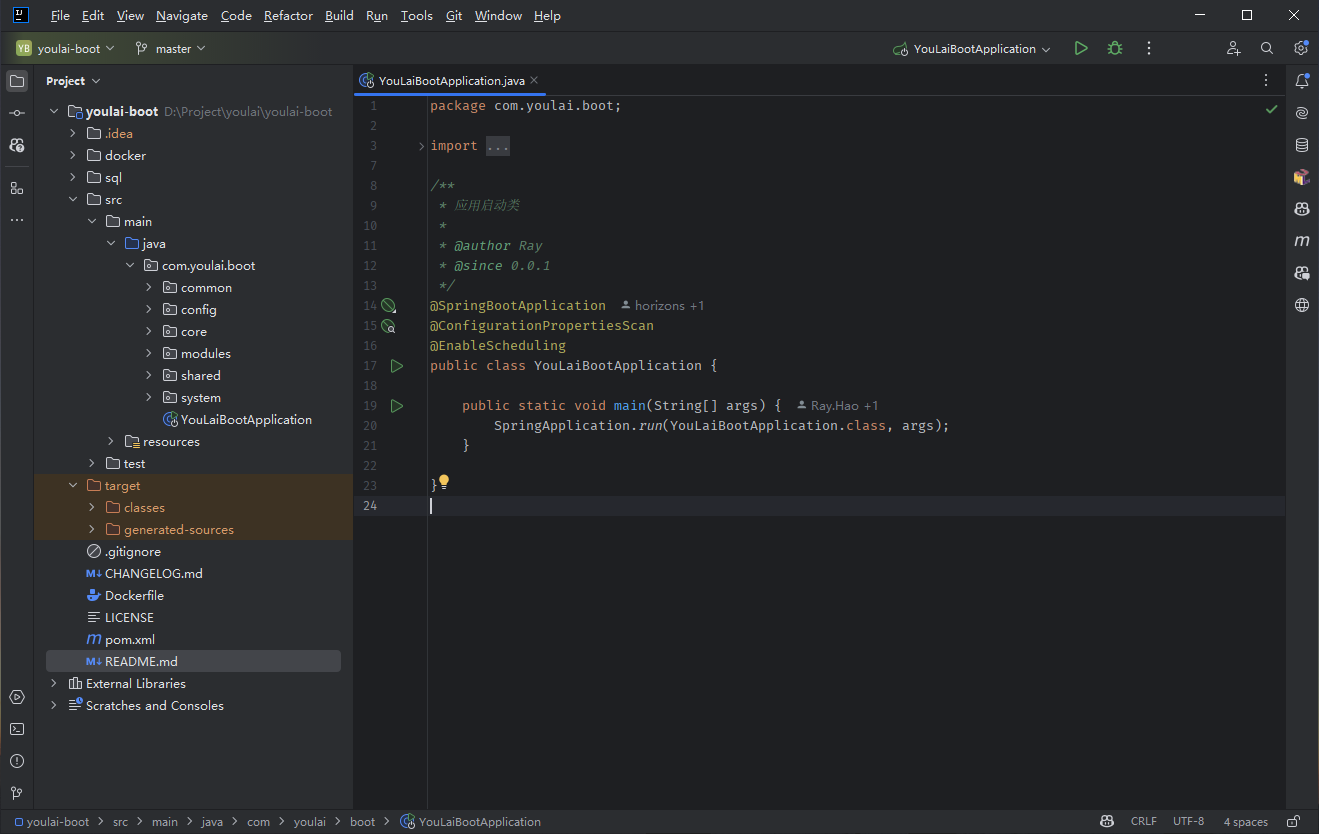
配置环境
启动项目前,需要确保开发环境满足以下条件:已安装并配置 JDK 和 Maven。
配置 JDK
打开项目结构配置面板 File → Project Structure(快捷键 Ctrl + Alt + Shift + S)打开项目结构配置面板,确保 SDK 设置为安装的 JDK 17。
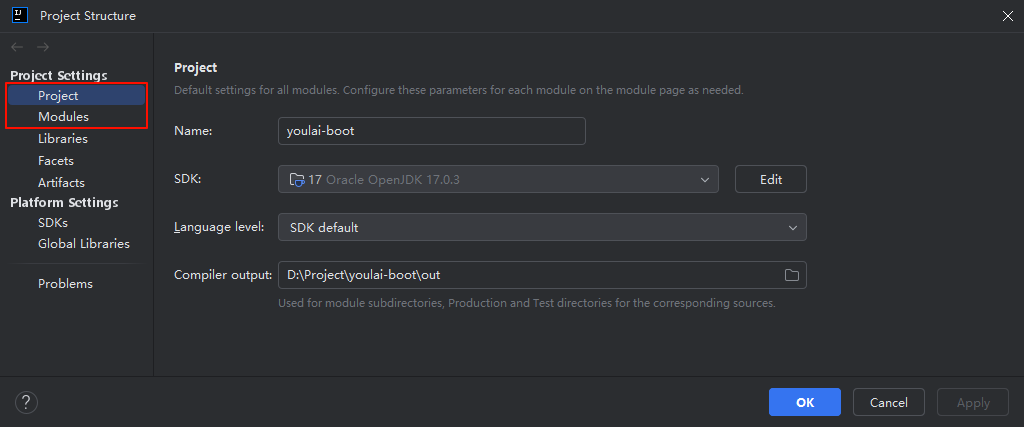
配置 Maven
打开 IDE 设置面板:File → Settings(快捷键 Ctrl + Alt + S),在 Build, Execution, Deployment → Build Tools → Maven 中,配置 Maven 使用本地安装的版本。
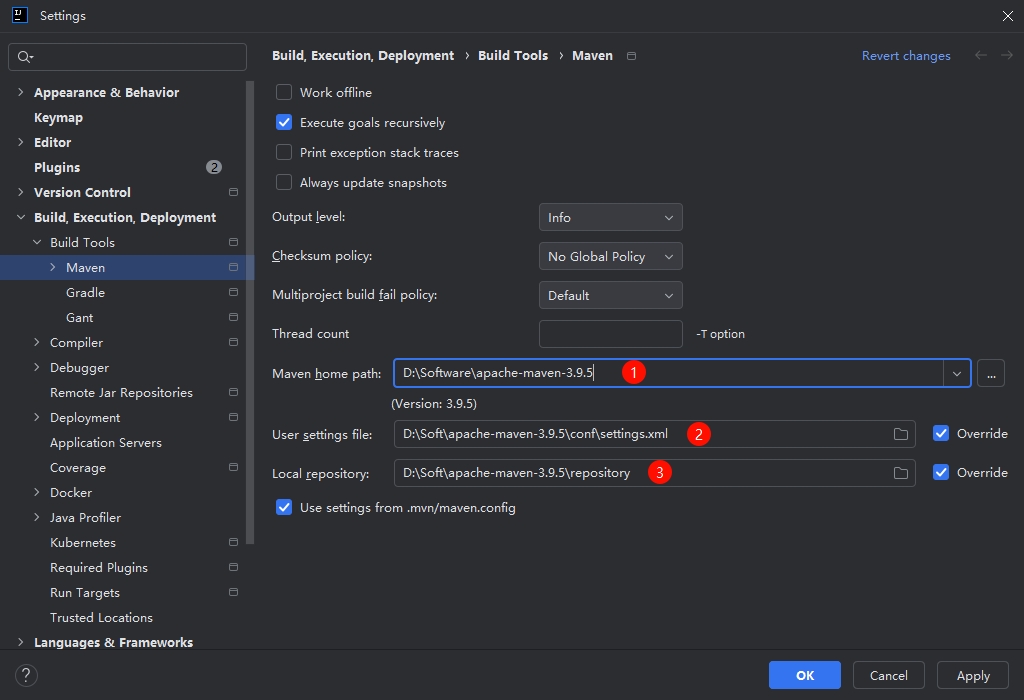
验证 Maven 配置:打开 IDEA 终端,执行以下命令,确保 Maven 使用的是 JDK 17。
mvn -v正确输出示例:
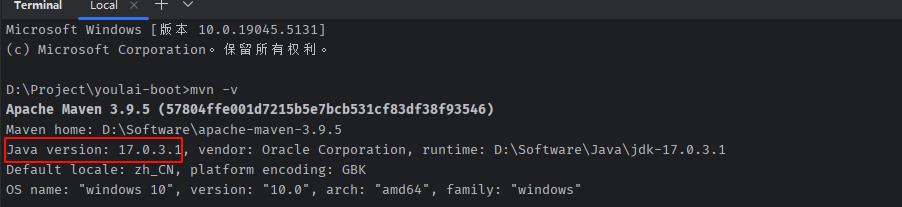
修改配置
注意
项目默认配置已连接到有来云平台的 MySQL 和 Redis 服务,可直接启动使用。
如果需要连接到自己环境中的 MySQL 和 Redis 服务,请确保已安装相应的服务(如果未安装,可以参考以下教程进行安装):
MySQL 8 安装
Redis 安装
然后在 src/main/resources 目录下找到 application-dev.yml 文件,修改 MySQL 和 Redis 连接信息和密码。
spring:
datasource:
url: jdbc:mysql://localhost:3306/youlai_boot?useUnicode=true&characterEncoding=utf-8&useSSL=false&serverTimezone=Asia/Shanghai
username: root
password: 123456
redis:
host: localhost
port: 6379
# 如果未设置密码,请注释该行,而不是留空值,否则连接会失败
password: 123456启动项目
打开项目的主启动类 YouLaiBootApplication。右键点击 main 方法,选择 Debug YouLaiBootApplication.main() 启动项目。
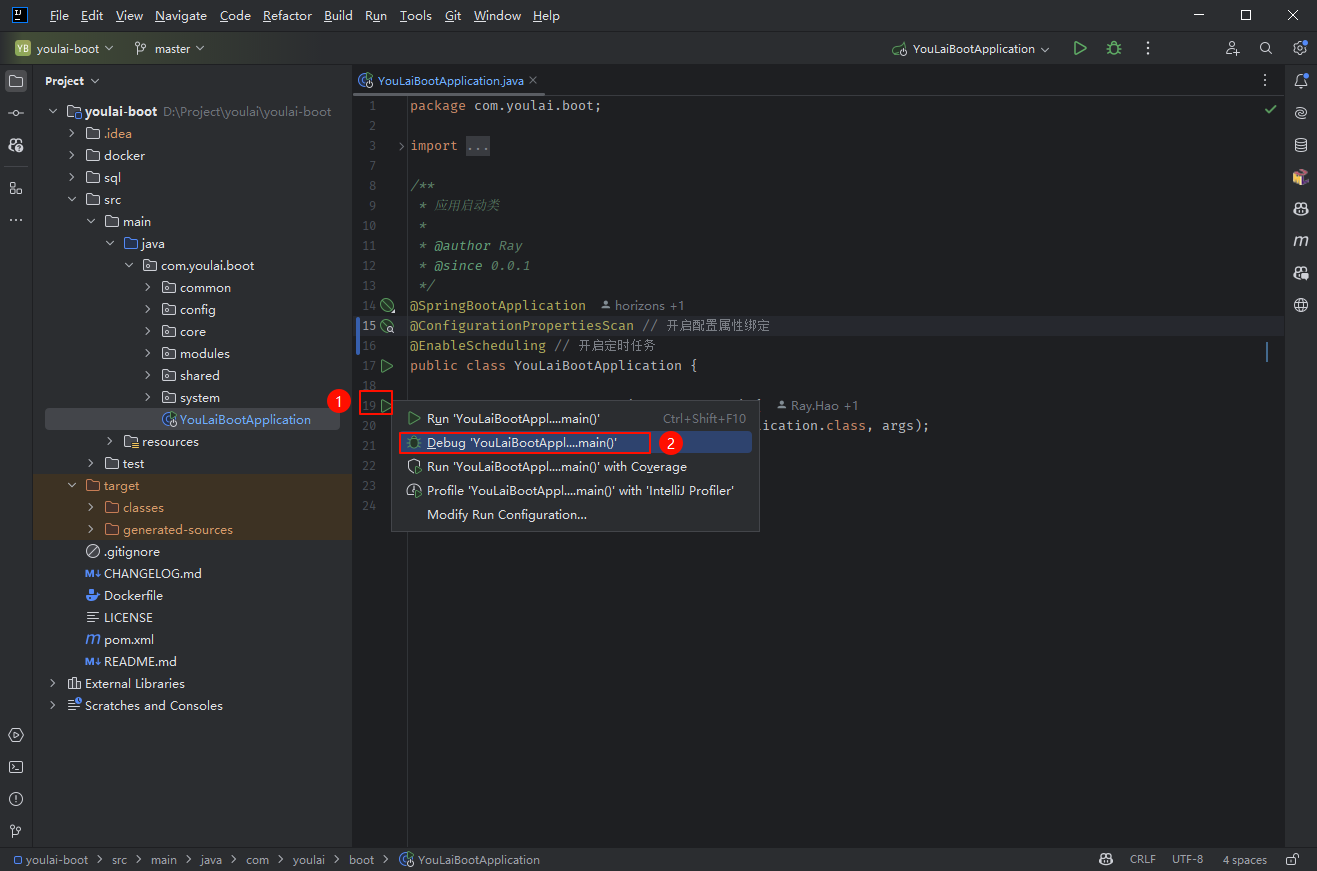
测试启动
项目启动成功后,可通过访问接口文档验证服务是否正常运行:
访问 Swagger 接口文档: http://localhost:8989/swagger-ui.html
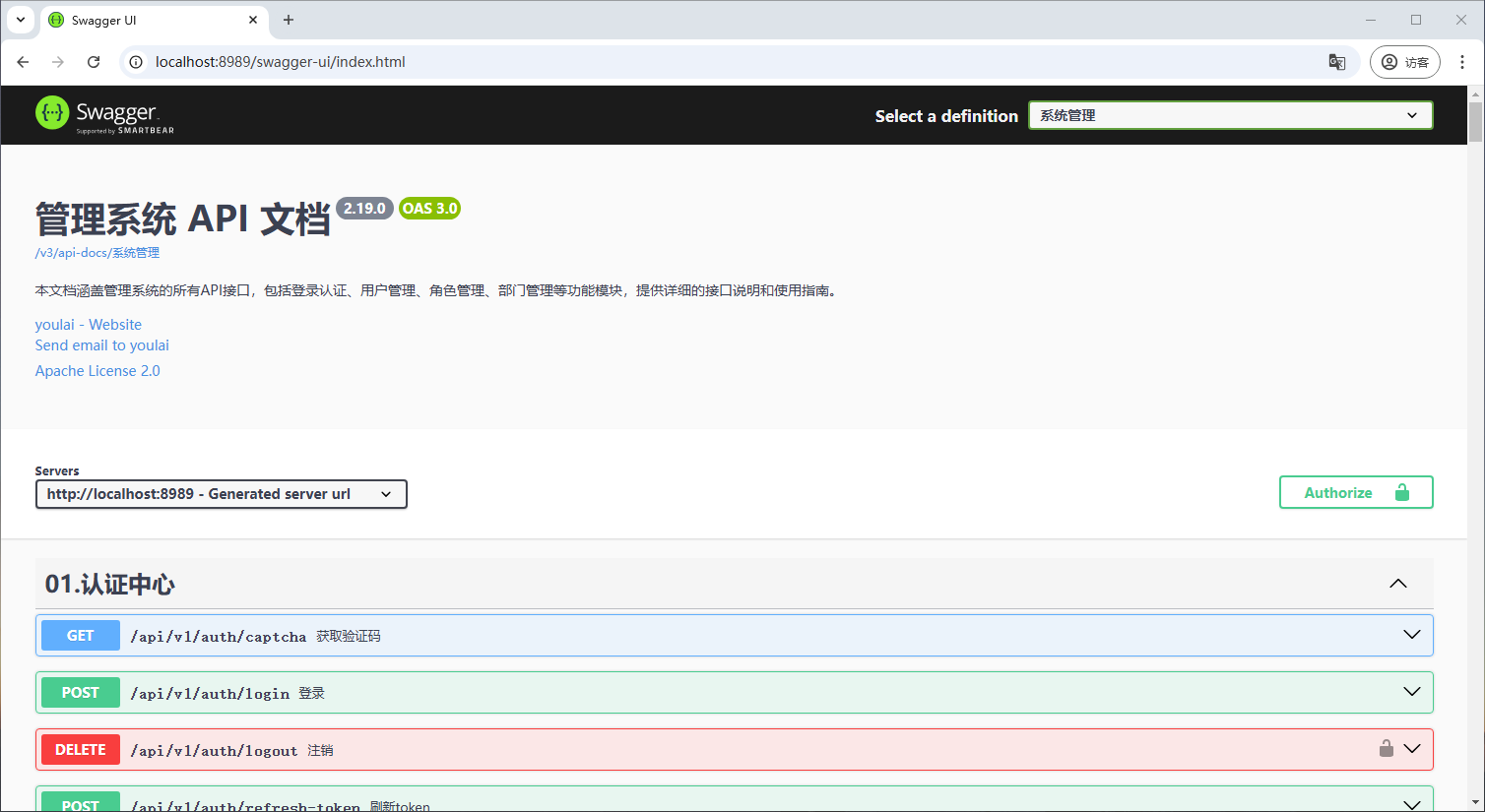
访问 Knife4j 接口文档:http://localhost:8989/doc.html